
Gemini1.5Proの始め方と使い方
今話題のGemini1.5Proって、どうやって使えるようになるん?
検索してもGemini Advancedにたどり着くんだけど…
と、インスタのDMに届いたので、画像付きで解説◎
7月5日時点では”無料”でも十分満足に使えます。
※無料なので制限はかかります。
Gemini 1.5 Proについて詳しく知りたい方は各自で調べてください。
スマホ版はこちら⇩
✅必要なもの
Googleアカウント
手順1:Google AI Studioを開く。
手順2:「Google AI Studioにログイン」をクリック👆
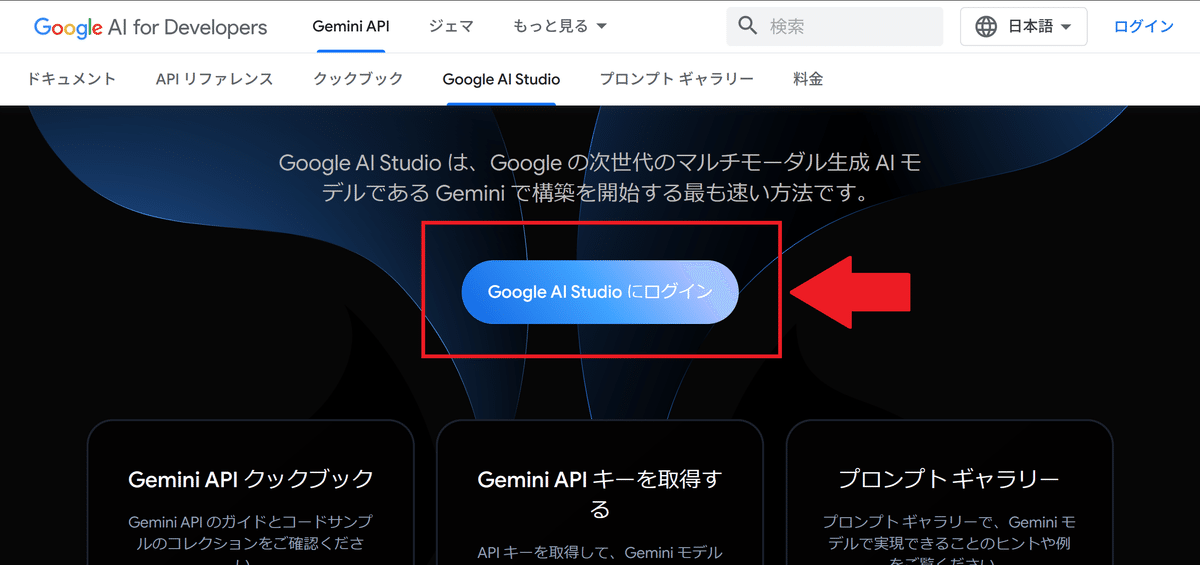
手順3:Googleアカウントでログイン
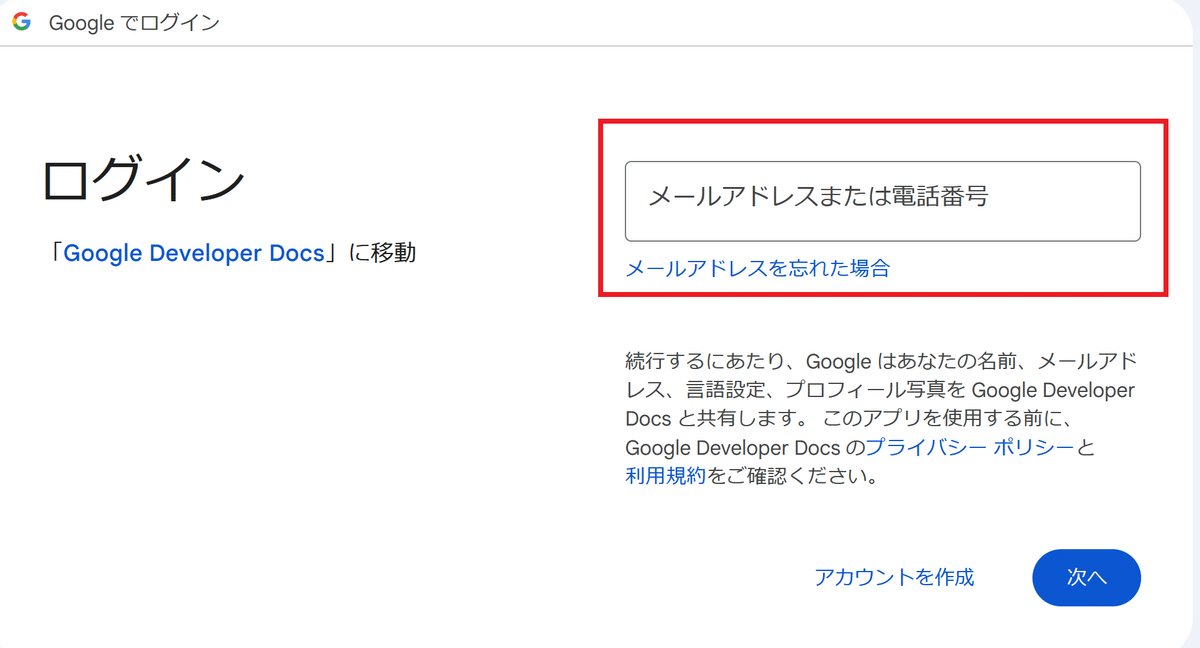
もしくは、ログインするアカウントの選択

手順4:チェックを入れたら「Continue」をクリック。
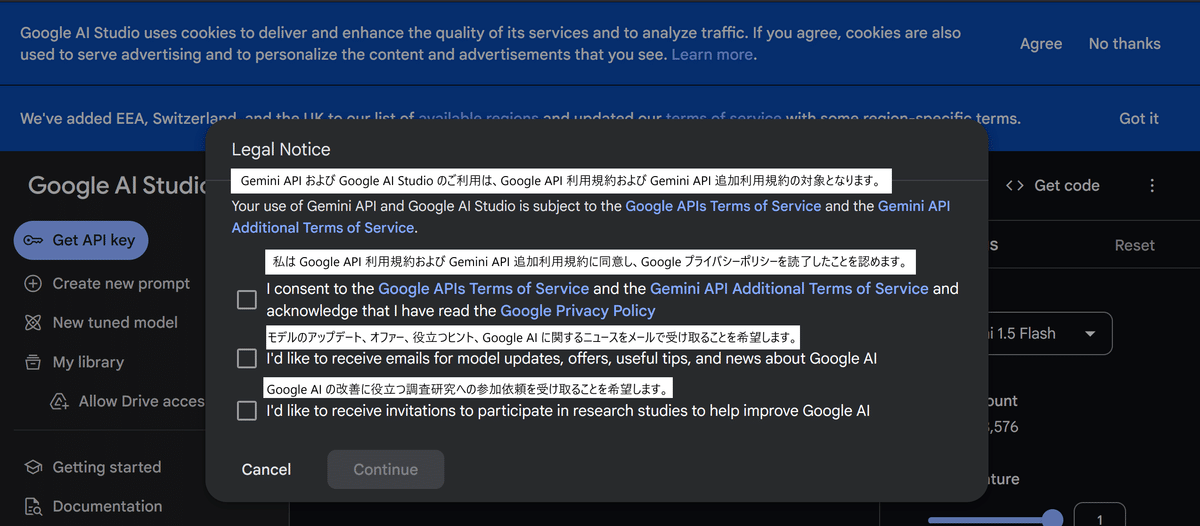
※下の2つはチェックを入れなくてもOK
手順5:基本画面が開く
Continueをクリックすると、以下の画面に移行します。
これで使用できるようになりました👍
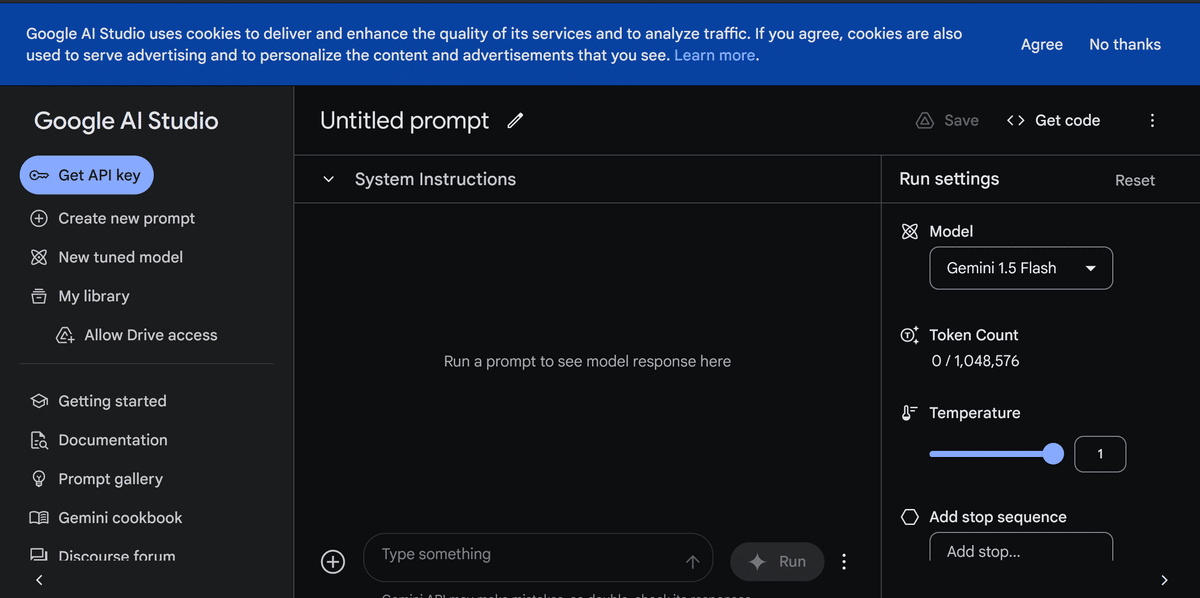
※画面の1番上にある青い部分には、以下のような事が書かれています。
Google AI Studio は、サービスの提供と品質向上、トラフィック分析のために Cookie を使用します。 同意される場合、Cookie は広告の配信や、表示されるコンテンツと広告のパーソナライズにも使用されます。 詳細はこちら。
「Agree」を選択すると、
Google AI StudioがCookieを使用して、広告配信やコンテンツのパーソナライズなどを行うことに同意したことになります。
「No thanks」を選択すると、
Google AI Studioはサービス提供に必要な最低限のCookieのみを使用し、広告配信やコンテンツのパーソナライズなどには使用されません。
基本的な使い方

①タイトル
チャット名の変更
②プロンプト
指示したいことを書く
③モデル
1.5Flashは速い
1.5Proは高性能
④セーブ
定期的にセーブはしましょう。
セーブせずにブラウザを閉じると…、、
全部、消えます、、
⑤新規作成
新しいチャットを始める
Temperature

具体的な例:
詩の生成: より創造的な詩を生成したい場合は、数値を1.0に設定
記事の要約: 正確な要約を生成したい場合は、数値を0.5に設定
コードの生成: 正確なコードを生成したい場合は、数値を0に設定
数値設定の調整:
より「予測可能」な出力を生成する場合: 数値を下げてみてください。
より「創造的」な出力を生成する場合: 数値を上げてみてください。
添付できるファイルはGoogleドライブのみ

こちらのほうがより詳細に書いています↓
※注意※
AIは過去のやり取りから学習し、より自然で適切な応答を返すように設計されています。
なので、個人情報やプライバシーに関わる情報のやり取りは避けてください。
具体的には、
以下のような情報は絶対に教えてはいけません。
氏名
住所
電話番号
クレジットカード番号
パスワード
その他、あなた個人を特定できる情報
これらの情報は、悪用される可能性があります。
本noteが少しでも参考になれば幸いです。
Geminiさんがnoteを始めたそうです⇩
文章生成がメインですが、こちらもお読みください↓
この記事が参加している募集
大好きです💘
